5 galveni padomi, kā padarīt savu iPhone drošāku
Miscellanea / / October 11, 2023
Lai gan iPhone tālruņi ir pazīstami ar savām nopietnākajām privātuma un drošības funkcijām, nav brīnums, ka tie ir drošāki par citām mobilajām ierīcēm. Bet pat visdrošākajām lietām ir nepieciešams aizsardzības slānis. Tātad, šeit ir pieci galvenie padomi, kā padarīt jūsu iPhone drošāku.

Hakeri vai iebrucēji vienmēr meklē veidu, kā apiet jūsu piekļuves kodu un pārkāpt tā drošību, lai izmantotu jūsu ierīci un tās datus. Tātad vienīgais, kas nodrošina jūsu iPhone drošības plānu, ir piekļuves kods un Apple ID parole. Tā kā mēs tik ļoti paļaujamies uz saviem iPhone tālruņiem, ir svarīgi būt soli priekšā un padarīt to drošāku nekā jebkad agrāk.
Kāpēc jums ir jāpadara sava iPhone drošāka?
Jūsu iPhone droši tur kopā tikai jūsu piekļuves kods un Apple ID parole. Un tā kā lielākā daļa no mums neizmanto savu Apple ID paroli publiskā vai pārpildītā vietā, tas ir droši, taču jūsu piekļuves kods ir neaizsargāts. Tātad, ja kādam ir piekļuve jūsu piekļuves kodam, tas var būt postoši.
Šeit ir norādītas dažas kaitīgās lietas, ko var nodarīt jums:
- Mainiet Apple ID paroli un bloķējiet savu Apple ID
- Mainiet Face ID vai Touch ID savā iPhone tālrunī
- Atspējot Find My iPhone
- Bloķējiet jūs no citām ierīcēm, kurās esat pierakstījies ar to pašu Apple ID, piemēram, Mac un iPad
- Izslēdziet divu faktoru autentifikāciju
- Izmantojiet Apple Pay un citas saglabātās kartes savā iPhone tālrunī
- Piesakieties savās banku lietotnēs, izmantojot iCloud Keychain paroles savā iPhone tālrunī
- Piesakieties savos sociālo mediju kontos un veiciet krāpšanu ar savu vārdu
- Un daudz vairāk
Tātad, šeit ir sniegti labākie padomi, kā pastiprināt jūsu iPhone drošību.
1. Izmantojiet burtciparu kodu
Ja esat izmantojis ciparu piekļuves kodu, ir pienācis laiks no tā atvadīties. Pārslēdzieties uz spēcīgāku opciju, t.i., burtciparu piekļuves kodu. Lūk, kā to iestatīt.
1. darbība: savā iPhone tālrunī atveriet iestatījumus un atveriet sadaļu Face ID & Passcode.
2. darbība: pieskarieties Mainīt piekļuves kodu.
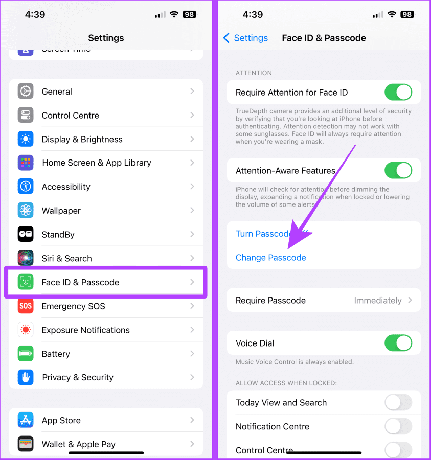
3. darbība: ievadiet savu pašreizējo piekļuves kodu.
4. darbība: Tagad jaunā piekļuves koda lapā pieskarieties piekļuves koda opcijas.
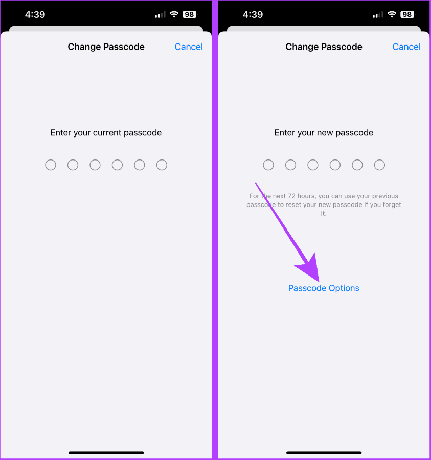
5. darbība: pieskarieties pie Pielāgots burtciparu kods.
6. darbība: ierakstiet spēcīgu paroli un pieskarieties Next.
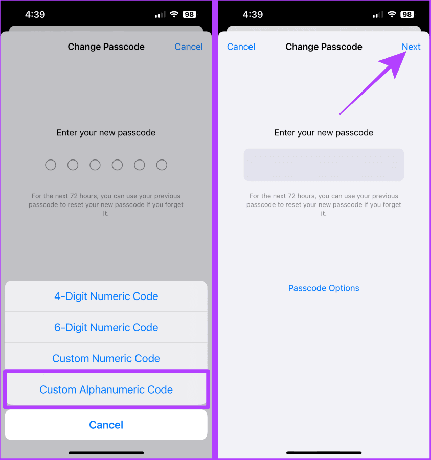
7. darbība: verificējiet savu jauno piekļuves kodu un pieskarieties pie Gatavs. Un tas arī viss.
Piekļuves kodu jomā šī ir vislielākā drošība, kāda var būt jūsu iPhone.

2. Izslēdziet piekļuves koda un Apple ID izmaiņas
Vēl viena lieta, ko varat darīt, lai atturētu citus no jūsu iPhone piekļuves koda un Apple ID paroles maiņas, ir ierobežot tos, izmantojot funkciju Screen Time.
Apskatīsim darbības:
1. darbība: savā iPhone tālrunī palaidiet lietotni Iestatījumi un pieskarieties pie Ekrāna laiks.
2. darbība: pieskarieties vienumam Bloķēt ekrāna laika iestatījumi.
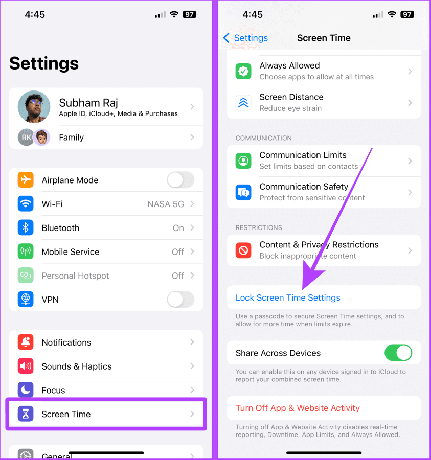
3. darbība: ierakstiet unikālu piekļuves kodu ekrāna laikam.
Piezīme: Ja jūs to neatceraties, šeit ir kā atiestatīt aizmirsto ekrāna laika piekļuves kodu.
4. darbība: nākamajā ekrānā ierakstiet savu Apple ID un paroli un pieskarieties pie Labi.
Piezīme: Apple ID pievienošana ekrāna laikam palīdzēs atgūt piekļuves kodu, ja to aizmirsīsit.
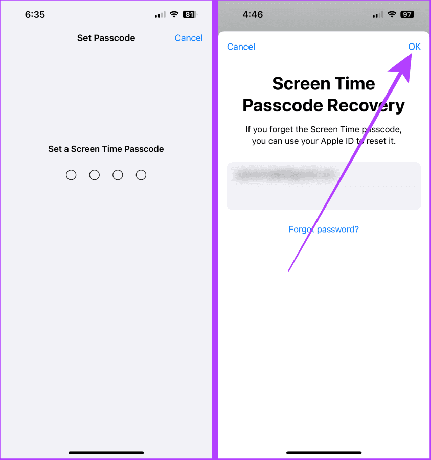
5. darbība: Tagad pieskarieties “Satura un konfidencialitātes ierobežojumi”.
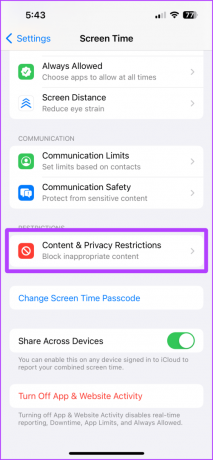
6. darbība: pieskarieties, lai ieslēgtu slēdzi “Satura un konfidencialitātes ierobežojumi”.
7. darbība: ievadiet ekrāna laika piekļuves kodu.
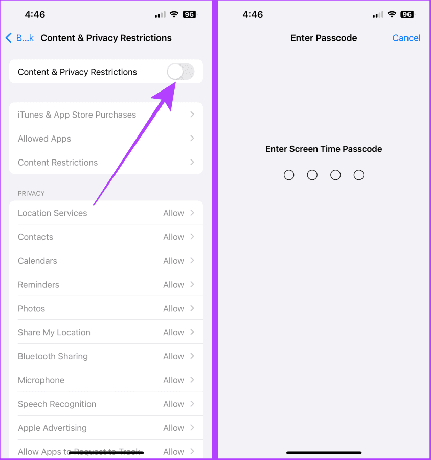
8. darbība: Tagad ritiniet uz leju līdz sadaļai Atļaut izmaiņas un iestatiet “Ieejas koda izmaiņas”, “Konta izmaiņas” un “Mobilo datu izmaiņas” uz Neatļaut.
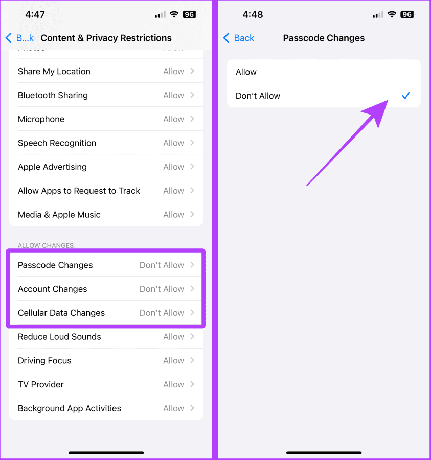
Kad tas būs izdarīts, iestatījumos redzēsit Apple ID opciju pelēkā krāsā, un Face ID un piekļuves koda opcijas pazūd no iestatījumiem.
Kad vēlaties piekļūt šiem iestatījumiem, izpildiet tās pašas darbības un ekrāna laikā izslēdziet “Satura un konfidencialitātes ierobežojumus”.
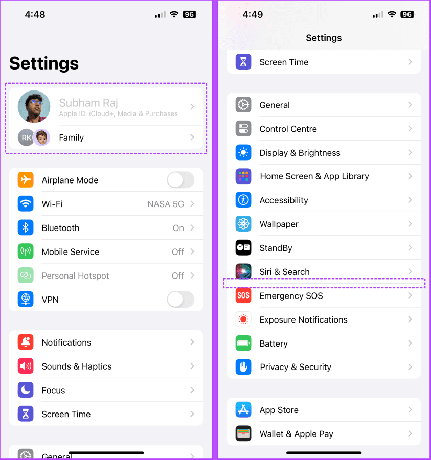
3. Noņemiet saglabātās kartes no Safari
Ikviens ar ļauniem nodomiem un piekļuvi jūsu iPhone var viegli veikt pirkumu, izmantojot saglabāto kartes informāciju, jo viņi jau var piekļūt OTP, izmantojot jūsu iPhone. Tāpēc labāk ir noņemt saglabātās kartes no Safari automātiskās aizpildes. Veiciet tālāk norādītās darbības.
1. darbība: atveriet sadaļu Iestatījumi un pieskarieties Safari.
2. darbība: pieskarieties Automātiskā aizpilde.
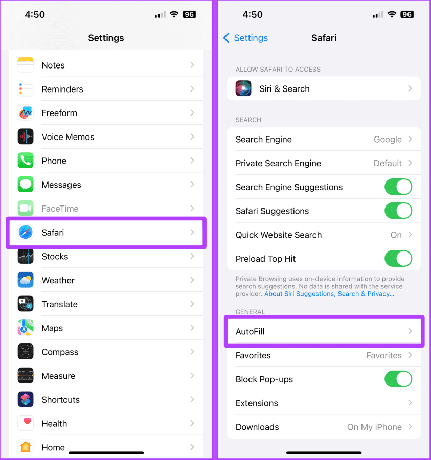
3. darbība: pieskarieties Saglabātās kredītkartes.
4. darbība: pieskarieties Rediģēt.
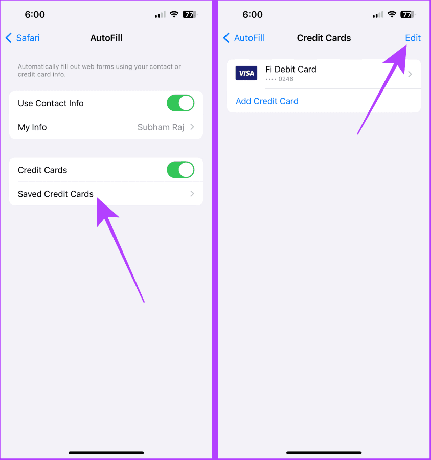
5. darbība: atlasiet visas kartītes un pieskarieties Dzēst. Un tas arī viss.

4. Nesaglabājiet paroles savā iCloud atslēgu piekariņā
Paroļu saglabāšana iCloud Keychain ir ērta. Bet tam var viegli piekļūt ikviens, kam ir jūsu iPhone piekļuves kods. Tāpēc mēs iesakām izmantot iCloud Keychain alternatīvu un dzēst visas sensitīvās paroles no Keychain.
Ātrs padoms: Kredītkaršu vai debetkaršu glabāšanai varat izmantot jebkuru iCloud Keychain alternatīvu.
1. darbība: savā iPhone tālrunī atveriet lietotni Iestatījumi un pieskarieties pie Passwords.
2. darbība: pieskarieties Rediģēt.
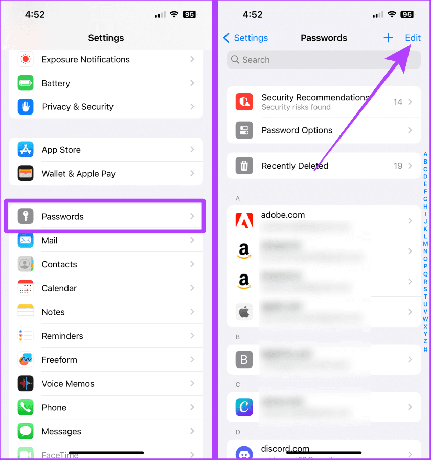
3. darbība: atlasiet visas sensitīvās paroles un pieskarieties Dzēst.
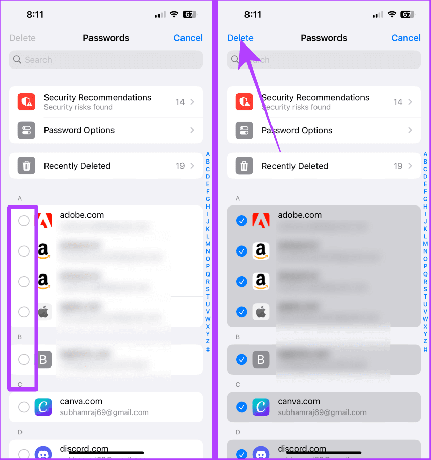
5. Nekad neuzglabājiet sensitīvu informāciju fotoattēlos vai piezīmēs
Daudzi no mums savos iPhone tālruņos izmanto lietotni Apple Notes, lai saglabātu dažāda veida datus. Tomēr to var izmantot ļaunprātīgi; tāpēc mēs iesakām dzēst jebkuru lietotnē Notes saglabāto paroli vai kredītkarti/debetkarti.
Padoms: Vai jūs zinājāt, ka varat izmantojiet atsaukšanu/atcelšanu iPhone Notes un citās lietotnēs?
Daži konfidencialitātes padomi
Turklāt apskatīsim dažus konfidencialitātes padomus, lai nodrošinātu jūsu datu drošību ikdienas lietošanā.
Padoms: Šeit ir vēl daži iPhone konfidencialitātes iestatījumi, lai aizsargātu jūsu datus.
1. Noņemiet atrašanās vietas no fotoattēliem kopīgošanas laikā
Jūsu iPhone ļauj noņemt visu veidu datus (tostarp atrašanās vietu) no fotoattēla, kamēr AirDrop kāds nosūta kādu personu. Lūk, kā to izdarīt:
1. darbība: Kamēr AirDrop kāds, kopīgošanas lapā pieskarieties Opcijas.
2. darbība: pieskarieties, lai izslēgtu atrašanās vietu un visus fotoattēlu datus. Pēc tam pieskarieties pie Gatavs un kopīgojiet kā standarta fotoattēlu.

2. Neļaujiet lietotnēm jūs izsekot
Jūsu iPhone tālrunī instalētās lietotnes mēģina izsekot jūsu aktivitātēm pat tad, ja nedarbojas priekšplānā. Iestatījumos varat neatgriezeniski izslēgt izsekošanu. Lūk, kā to izdarīt:
1. darbība: savā iPhone tālrunī palaidiet lietotni Iestatījumi un pieskarieties pie Privātums un drošība.
2. darbība: pieskarieties Tracking.
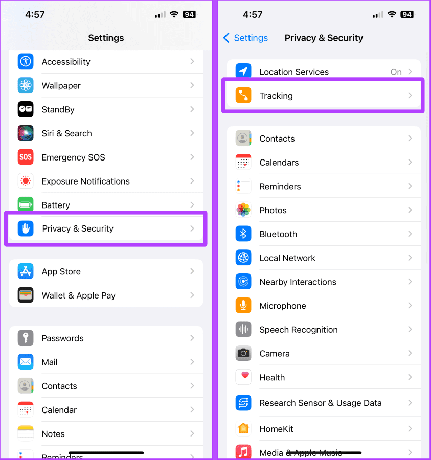
3. darbība: izslēdziet slēdzi “Atļaut lietotnēm pieprasīt izsekošanu”. Turklāt izslēdziet slēdzi programmām, kuras ir ieslēgtas tālāk esošajā sarakstā.

Visaugstākā iPhone drošība
Tikai piekļuves kods, lai aizsargātu datus savā iPhone, ir ērti, taču viegli uzlauzt. Tātad, neatkarīgi no tā, vai mēģināt aizsargāt savu iPhone no hakeriem vai zagļiem, šie padomi garantēs jūsu iPhone datu drošību.
Pēdējo reizi atjaunināts 2023. gada 11. oktobrī
Iepriekš minētajā rakstā var būt ietvertas saistītās saites, kas palīdz atbalstīt Guiding Tech. Tomēr tas neietekmē mūsu redakcionālo integritāti. Saturs paliek objektīvs un autentisks.



